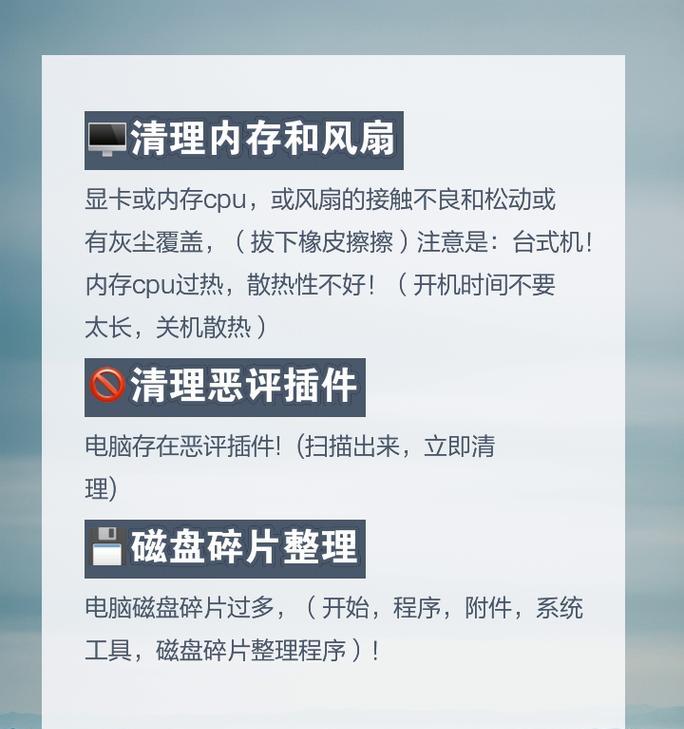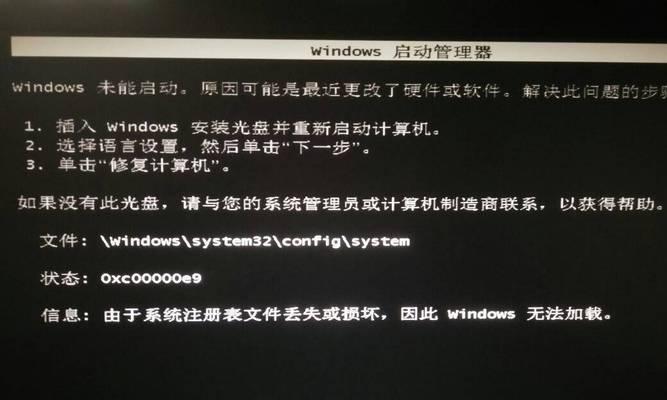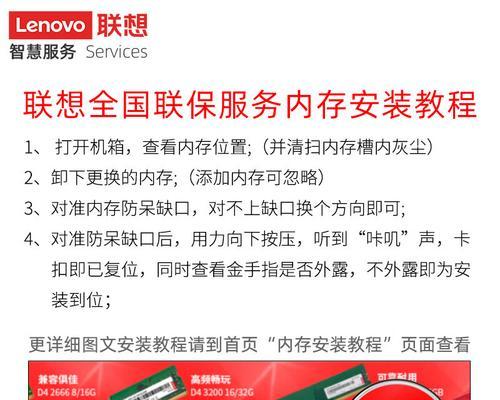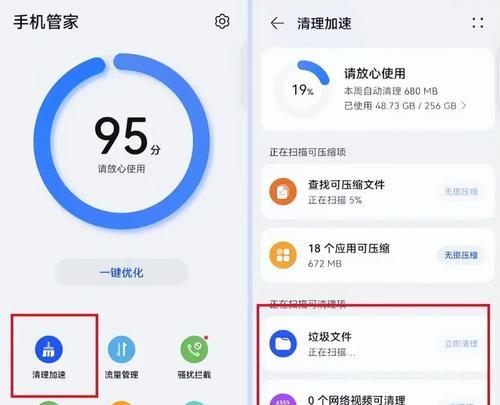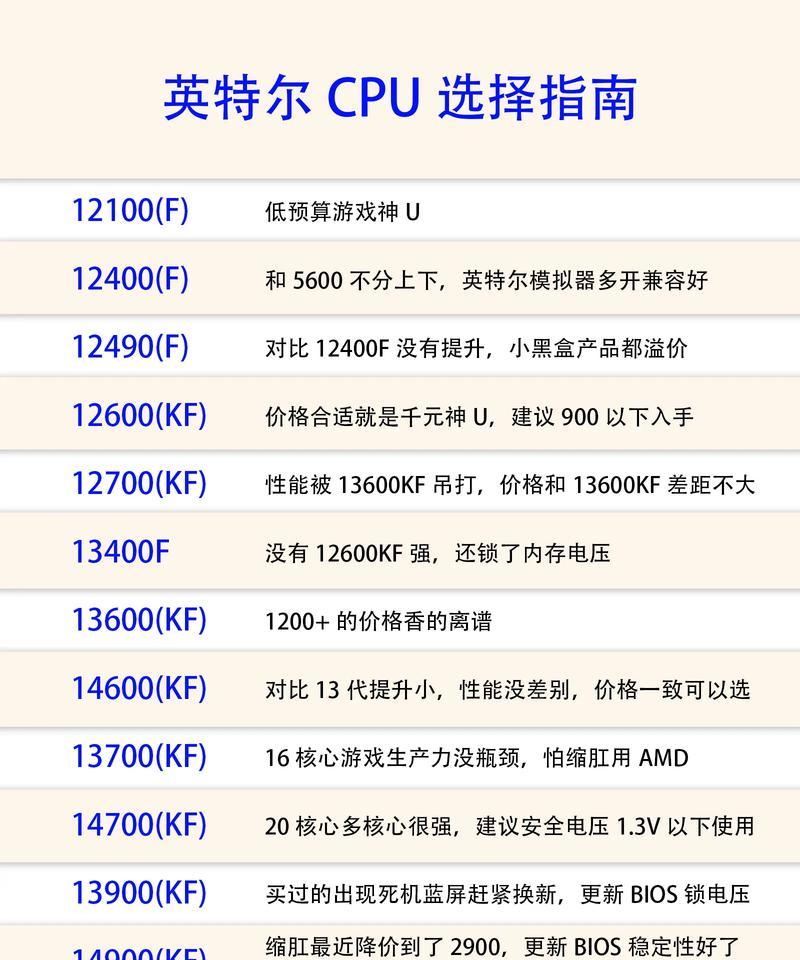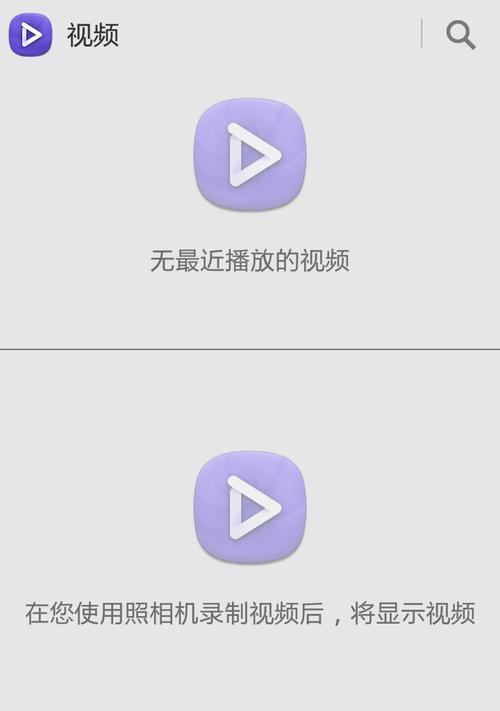怎么快速查看电脑内存条型号?如何识别内存规格?
- 家电知识
- 2025-04-04
- 2
开篇核心突出:
本文将为读者详细解答如何快速查看电脑内存条型号以及如何识别内存规格的问题。在日常电脑维护和升级过程中,了解内存的品牌、容量和规格型号是至关重要的。掌握这些信息不仅有助于优化系统性能,还能在选购新内存时避免兼容性问题。下面就让我们步入正题,一起学习如何轻松识别电脑内存条的相关信息。
如何快速查看电脑内存条型号?
一、使用系统自带工具查看
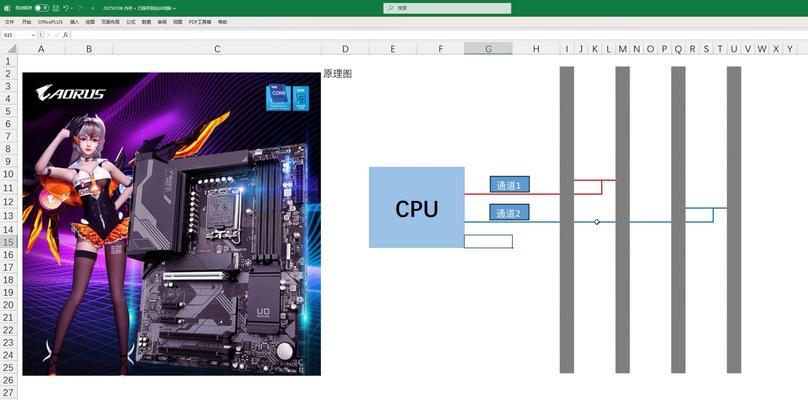
1.Windows系统
在Windows系统中,你可以通过简单的步骤来查看内存条型号:
使用任务管理器:
右键点击任务栏,选择“任务管理器”。
点击“性能”标签,在底部找到“内存”选项。
此时,你可以看到你电脑内存的基本信息,包括速度、插槽使用情况等。
使用系统信息工具:
按下`Win+R`键打开运行窗口,输入`msinfo32`,然后按回车。
2.macOS系统
对于Mac用户,可以这样查看内存型号:
点击屏幕左上角的苹果菜单,选择“关于此Mac”。
点击“内存”标签,你将会看到内存模块的总容量以及插槽的使用情况。

二、使用第三方软件
如果需要更详细的信息,可以使用第三方软件如CPU-Z、Speccy等来查看:
下载并安装上述软件之一。
启动程序后,选择内存相关的选项卡。
在此处将显示出更为详尽的内存规格,包括型号、速度、类型等。

怎么识别内存规格?
一、内存规格的含义
在购买或升级内存之前,了解内存条的规格参数是十分必要的。这些参数主要包括:
容量:指内存条的存储空间大小。
频率:通常以MHz为单位,指的是内存条每秒可以处理多少次数据。
类型:常见的有DDR、DDR2、DDR3和DDR4等。
延时:通常以CL值表示,是存取数据所需的时钟周期数。
二、查看内存规格
1.查看内存条上的标签
在每根内存条上都有印有其规格的标签,上面会列出容量、频率、时序等信息。以DDR4为例,标签上通常会标明如“8GBDDR42400MHzCL17”等信息,表明这是一个8GB容量的DDR4内存条,它的工作频率是2400MHz,时序为CL17。
2.查看电脑BIOS/UEFI
如果你的系统无法启动,或者你希望查看更为原始的内存信息,可以在BIOS或UEFI界面中查看:
启动电脑,在启动过程中按F2、Del或其他指定键进入BIOS/UEFI设置。
在BIOS/UEFI界面中搜索内存信息部分,通常会有详细的内存规格展示。
三、兼容性问题
在识别内存规格时,除了查看规格外,还必须考虑到兼容性问题。不同主板支持不同类型的内存,并且内存的容量和频率也需要与主板和CPU相匹配。因此在升级内存之前,请仔细查阅主板的用户手册或厂商提供的规格信息。
综上所述,查看电脑内存条型号和识别内存规格的方法多种多样,可以通过系统自带工具或第三方软件轻松获取所需信息,但识别内存规格时更应注意考虑其工作参数和硬件兼容性。希望本文能帮助你对电脑内存有一个更深层次的了解,并在实际操作中应用这些知识,以提升电脑性能或进行有效的升级。
版权声明:本文内容由互联网用户自发贡献,该文观点仅代表作者本人。本站仅提供信息存储空间服务,不拥有所有权,不承担相关法律责任。如发现本站有涉嫌抄袭侵权/违法违规的内容, 请发送邮件至 3561739510@qq.com 举报,一经查实,本站将立刻删除。!
本文链接:https://www.cqlawyer.net/article-8569-1.html